鲁大师怎么检测电脑屏幕坏点?电脑在分类中其实是属于消耗品的,是非生活必需品的商品,而作为消耗品,在日常生活中就肯定是会受到损害的,像键盘方面,鼠标方面,或是电源方面,都是易损易坏的,今天小编要讲的也是关于电脑的一个常见的问题——屏幕坏点,在电脑上的“临床表现”为由一个或是几个地方通过鼠标无法进行操作,而这些点往往无法被发现,那我们要如何检测电脑上是否有这样的坏点检查电脑是否健康呢,一起和小编来看看吧

鲁大师
- 类型:系统工具
- 大小:127.7M
- 语言:简体中文
- 评分:
1、打开鲁大师后,点击“屏幕检测”如图红色圈内所示。
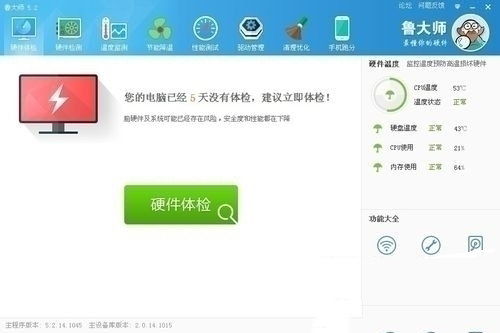
2、下面鲁大师会给你全屏一个页面,我们点击“开始检测”接下来屏幕会进入纯色状态。

3、现在大家看到的就是蓝色纯色,我们要仔细观察,若有坏点的话就会发现在屏幕上有个小小亮点,而且这个亮点不是蓝色的。
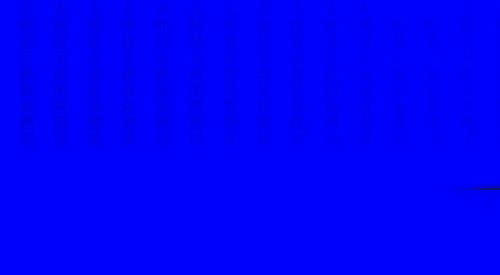
4、接下来还有绿色纯色、红色纯色等等等色调,大家挨着看一下。一般亮点都是很容易被发现的。如图所示
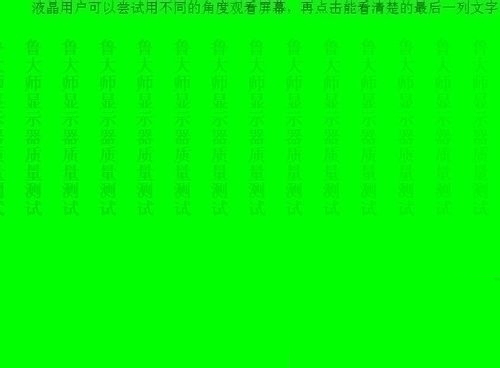
5、最后检测完成后,鲁大师还会自动给你显示器一个评价,最好的是极品显示器啦。如图所示
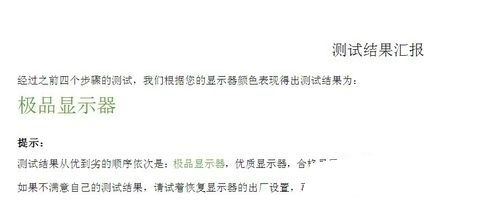
以上就是本篇全部内容啦,希望对您有所帮助哦




















